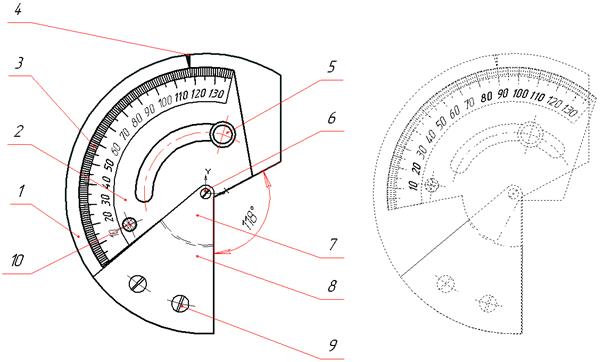|
|
|
Архитектура Астрономия Аудит Биология Ботаника Бухгалтерский учёт Войное дело Генетика География Геология Дизайн Искусство История Кино Кулинария Культура Литература Математика Медицина Металлургия Мифология Музыка Психология Религия Спорт Строительство Техника Транспорт Туризм Усадьба Физика Фотография Химия Экология Электричество Электроника Энергетика |
Задание 2. Выполнение сборочного чертежа кулачкового механизма
На рис. 24.3. приведен сборочный чертеж кулачкового механизма, который выполняется на основе чертежа стойки. Чертеж содержит местный вид по стрелке А, поясняющий форму рукоятки. 2.1. Откройте файл Стойка.cdw и сохраните его в файл под именем Стойка_Сборка.cdw. 2.2. Удалите лишние размерные линии, обозначения шероховатости и местные виды А и Б. 2.3. Перенесите на чертеж стойки через буфер обмена чертеж рукоятки в сборе, выбрав в качестве базовой точки копирования проставленный маркер. Удалите лишние линии (ось симметрии на чертеже стойки) и контрольную точку. 2.4. Откройтефайл чертежа кулачка – главный вид (файл фрагмента Кулачок_Главный вид.frw). Дважды примените к нему преобразование симметрии, один раз – относительно вертикальной оси, второй – относительно горизонтальной. Скопируйте изображение кулачка в буфер без оси симметрии, указав в качестве базовой точки маркер, и добавьте его на чертеж стойки. 2.5. Подготовьте к переносу изображение кулачка – вид сбоку (файл фрагмента Кулачок_Вид сбоку.frw): удалите окружность диаметром 28 мм, выполните преобразование симметрии относительно горизонтальной оси. Проведите вставку его на чертеж стойки – вид сбоку. Удалите лишние линии. 2.6. Подготовьте чертеж стойки кулачкового механизма к переносу изображения толкателя: проведите вспомогательную горизонтальную прямую на расстоянии 15 мм от верхней точки кулачка – максимальная высота подъема толкателя. 2.7. Выполните вставку чертежа толкателя одновременно на главный вид и вид сбоку дважды: в наинизшей и наивысшей точке подъема, предварительно применив к нему либо преобразование симметрии, либо команду Поворот. Удалите лишние линии на обоих видах и маркеры, измените стиль некоторых линий на Пунктирная. 2.8. Выполнитепостроениечертежа отверстия под винт на чертеже стойки, главный вид. Разместите в отверстии винт из соответствующего файла, отредактируйте чертеж. 2.9. Выполните местный вид по стрелке А. 2.10. Нанесите порядковые номера деталей, недостающие размеры и заполните спецификацию сборочного чертежа.
Рис. 24.3. Сборочный чертеж кулачкового механизма. Работа № 25 СБОРОЧНЫЙ ЧЕРТЕЖ. РАБОТА СО СЛОЯМИ Цель работы: Знакомство с понятием слоя при выполеннии чертежа. Введение При выполнении сборочных чертежей с большим числом деталей работать становится достаточно сложно из-за насыщенности чертежа. В системе КОМПАС-3D LT предусмотрена возможность размещения элементов вида в различных слоях. Создание сборочных чертежей с использованием слоев хорошо развивает пространственные представления. Слой можно назвать уровнем, на котором расположена часть объектов фрагмента или вида чертежа. Работа со слоями в КОМПАС-3D LT является полной аналогией использования накладываемых друг на друга калек при обычном проектировании на кульмане. По умолчанию вид создается в текущем слое с номером 0. На панели Текущее состояние об этом свидетельствует окно Состояния слоев (рис. 25.1).
Рис. 25.1 а. Управление слоями осуществляется через окно Менеджер документа которое вызывается командой СервисÞСостояния видов... или кнопками Состояния видов или Состояния слоев панели Текущее состояние (рис. 25.1a и б).
Рис. 25.1 б. Каждый слой можно снабдить комментарием. Преимущество использования слоев при выполнении сборочного чертежа заключается в том, что слои (в экране вида они отображаются различным цветом) могут иметь различное состояние: активный, фоновый, видимый и невидимый (выключенный или погашенный). Среди всех слоев только один имеет статус текущий. Состояние вида или слоя изображается в виде специальных значков (рис. 25.1). Изменение состояния вида (слоя) выполняется в окне Менеджер документаили в окне списков Состояния видови Состояния слоев с помощью кнопок рис. 25.2 или щелчком на значке состояния.
Рис. 24.2. Над элементами активного слоя можно проводить операции редактирования и удаления, привязки курсора. Активными в данный момент могут быть несколько слоев (или видов). На рис. 25.1 активны слои с номерами 0 и 4 (поле Активность). В текущем слое можно выполнять все операции по вводу, редактированию и удалению элементов. Все вновь создаваемые графические объекты располагаются в чертеже на текущем слое текущего вида, а во фрагменте – на текущем слое. Текущим может быть в данный момент только один слой. На рис. 25.1 текущим является слой 4. Текущий слой всегда является видимым. Слою можно придать статус фоновый – неактивный. К элементам фонового слоя можно осуществить только привязку курсора к точке или к элементу. В фоновом слое нельзя выполнить операции редактирования или удаления. Все элементы фоновых слоев на планшете отображаются на экране одинаковым стилем линии, который можно настроить. Элементы погашенных слоев на экране не отображаются и полностью недоступны для любых операций. Выключить можно любой слой, кроме текущего. Отметим, что при изменении статуса или состояния вида (слоя) целесообразно обновить вид. Сборочный чертеж (рис. 25.3) состоит из пяти слоев (Таблица 1). Таблица 1
Рис. 25.3. На рис. 25.4 показан планшет со сборочным чертежом угломера при различных статусах слоев Вида 1: • Слои 1 и 3 выключены (на планшете они отсутствуют), • Слои 0 и 4 – фоновые (отображаются пунктирной линией), • Слой 2 – текущий.
Рис. 25.4. Фрагмент сборочного чертежа угломера с различным состоянием слоев. Возможность выключения слоев очень удобна при редактировании чертежей во время создания сборочного чертежа. Размещение деталей в различных слоях позволяет осуществить перемещение деталей, их поворот, масштабирование и др.
Поиск по сайту: |